- Windows 10-ზე განახლების შემდეგ, რამდენიმე მომხმარებელი აცხადებს, რომ მათ არ შეუძლიათ PS3 მედია სერვერზე გადასვლა.
- თუ ჩავთვლით, რომ ეს თქვენი პრობლემაცაა, შეამოწმეთ თქვენი ეკრანი, რადგან ეს ერთ-ერთი მთავარი მიზეზია.
- დარწმუნდით, რომ შეცვალეთ გაზიარების გაფართოებული პარამეტრები თქვენი მოწყობილობისთვის და გაეცანით თუ არა პრობლემა.
- ჩართეთ ტელევიზორებთან და სათამაშო კონსოლებთან Media Sharing და სამუდამოდ გამოსწორეთ ეს უხერხულობა.

- პროცესორი, ოპერატიული მეხსიერება და ქსელის შემზღუდველი ცხელი ჩანართების მკვლელით
- ინტეგრირებულია უშუალოდ Twitch, Discord, Instagram, Twitter და მესინჯერებთან
- ჩამონტაჟებული ხმის კონტროლი და პერსონალური მუსიკა
- Razer Chroma– ს მიერ მორგებული ფერების თემები და აიძულა მუქი გვერდები
- უფასო VPN და რეკლამის ბლოკატორი
- ჩამოტვირთეთ Opera GX
ბევრი მომხმარებელი აგზავნის შინაარსს კომპიუტერიდან სხვა მოწყობილობებზე და შესანიშნავია, თუ გსურთ ისიამოვნოთ სათამაშო სესიით კომპიუტერიდან პირდაპირ მისაღებში.
ამასთან, ზოგი მათგანი აცხადებს PS PS Server– ისა და Windows 10 – ის პრობლემების შესახებ ნაკადი. მომხმარებლების აზრით, ნაკადი PS3 მედია სერვერი უნაკლოდ მუშაობდა Windows– ის წინა ვერსიაზე, მაგრამ განახლების შემდეგ, იგივე მომხმარებლებს ნაკადის გადაცემა არ შეუძლიათ.
ეს შეიძლება დიდი პრობლემა იყოს და თქვენი აქ ყოფნა იმის ნიშანია, რომ არც ამ საკითხის უცხო ხართ. მოდით ვნახოთ, როგორ შეგიძიათ გამოსწორება დროში.
რა უნდა გააკეთოს, თუ Windows 10 ვერ გადადის PS3 Media Server- ზე?
- შეამოწმეთ თქვენი firewall
- თქვენი მოწყობილობისთვის მედიის გაზიარების დაშვება
- ჩართეთ მედია გაზიარება ტელევიზორებში და სათამაშო კონსოლებში
1. შეამოწმეთ თქვენი firewall
- იმ ძიების ზოლი ტიპი Firewall და აირჩიეთ Windows Firewall შედეგების სიიდან.

- აირჩიეთ ჩართეთ ან გამორთეთ Windows Firewall.

- შეიყვანეთ ადმინისტრატორი პაროლი ან დაადასტუროთ, რომ გსურთ გამორთოთ Windows Firewall.
დარწმუნდით, რომ PS3 Media Server არ არის დაბლოკილი თქვენს Windows Firewall- ში. გარდა ამისა, თქვენ შეიძლება სცადოთ Windows Firewall- ის სრულად გამორთვა ზემოაღნიშნული ინსტრუქციების დაცვით.
ასევე შეეცადეთ დაამატოთ გამონაკლისი PS3 მედია სერვერისთვის Windows Firewall და ნახეთ, გამაღიზიანებელი საკითხი გრძელდება თუ არა.
2. თქვენი მოწყობილობისთვის მედიის გაზიარების დაშვება
- Წადი Მართვის პანელი.

- შემდეგ გადადით აქ ქსელი და ინტერნეტი და დააჭირეთ ქსელისა და გაზიარების ცენტრი.
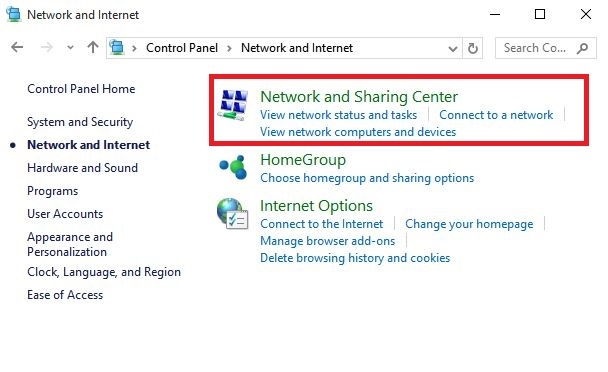
- შიგნით ქსელისა და გაზიარების ცენტრი დააჭირეთ შეცვალეთ გაზიარების დამატებითი პარამეტრები.
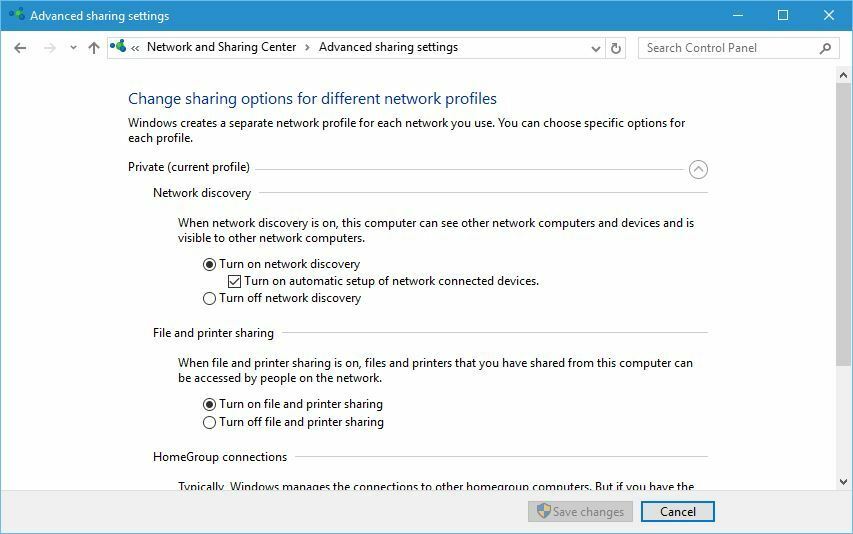
- Დარწმუნდი, რომ ქსელის აღმოჩენა და ფაილებისა და პრინტერების გაზიარება მითითებულია ჩართულია.
- შემდეგ დააჭირეთ ღილაკს მედია სტრიმინგის ვარიანტები.
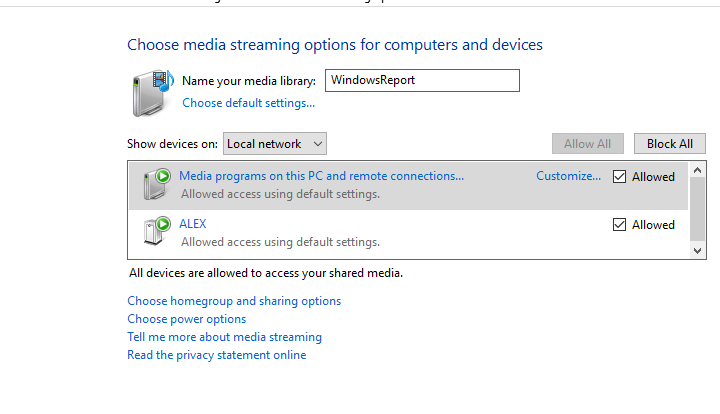
- მოწყობილობების ჩვენებაში ჩამოსაშლელ ზოლში აირჩიეთ ყველა ქსელი.
- უნდა ნახოთ რამდენიმე უცნობი მოწყობილობა.
- ორჯერ დააწკაპუნეთ თითოეულ უცნობ მოწყობილობაზე და შეამოწმეთ მათი მოწყობილობები Mac მისამართი.
- იპოვნეთ მოწყობილობა, რომელიც ემთხვევა თქვენი PS3- ის MAC მისამართს და მიეცით მას საშუალება მედიისთვის გაზიარების საშუალება.
3. ჩართეთ მედია გაზიარება ტელევიზორებში და სათამაშო კონსოლებში
- Წადი პანელი> ქსელი და ინტერნეტი> HomeGroup.

- დატოვეთ ამჟამინდელი HomeGroup.
- შემდეგი გახსნა კომპიუტერის პარამეტრები> საწყისი ჯგუფი და შექმენით ახალი საშინაო ჯგუფი. დარწმუნდით, რომ ჩართულია მედია გაზიარება ტელევიზორებთან და სათამაშო კონსოლებთან.
- შემდეგ, გადადით მედია ფლეერი> ნაკადი.
- Ჩეკი ავტომატურად დაუშვით მოწყობილობებს თამაში.
- თქვენს PS3– ში ახლა უნდა ნახოთ ორი მედიაპლეერი, ერთი ე.წ. სტუმარი და კიდევ ერთს მსგავსი რამ უწოდა კომპიუტერის სახელი: ბიბლიოთეკის სახელი.
- გამოიყენეთ კომპიუტერის სახელი: ბიბლიოთეკის სახელი მედიაპლეერი და ორთქლმა უნდა იმუშაოს უპრობლემოდ.
ეს დაახლოებით ისაა. ვიმედოვნებთ, რომ ეს სტატია დაგეხმარათ პრობლემის მოგვარებაში PlayStation 3 Media Server თქვენს Windows 10 – ზე.
ნუ დაგავიწყდებათ, რომ სცადოთ რამდენიმე მარტივი გამოსავალი, როგორიცაა Windows Media Network Sharing- ის გადატვირთვა მომსახურება, დადასტურება, რომ თქვენი მოწყობილობები იმავე ქსელშია და პროგრამებს აწარმოებს ადმინისტრატორთან უფლებები
აქვე გვსურს დავამატოთ, რომ თუ გსურთ თქვენი Windows PC- ზე PlayStation 3-ის ნამდვილი გამოცდილება გქონდეთ, თქვენ ასევე შეისწავლით ყველა შესანიშნავ ხრიკს, რომელიც მოიცავს იყენებთ PS3 კონტროლერს Windows 10-ით.
თუ თქვენ გაქვთ რაიმე კომენტარი ან კითხვა, უბრალოდ გაეცანით კომენტარების განყოფილებას ქვემოთ. ჩვენ გვინდა მოვისმინოთ თქვენი აზრი.

![Windows 10 ვერ გადადის PS3 მედია სერვერზე [დაფიქსირდა]](/f/26850f40fe5b4624e19569f07c2ae3b5.jpg?width=300&height=460)